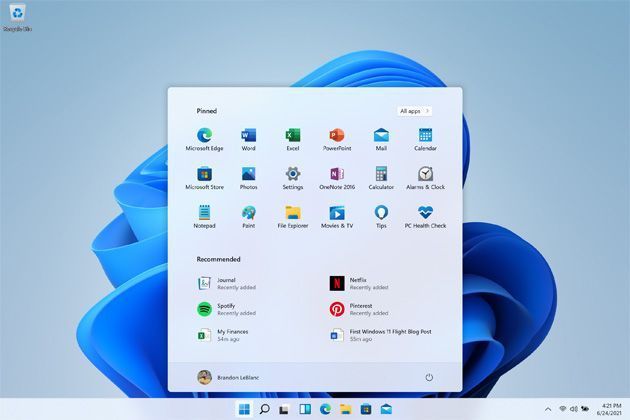Pochi giorni dopo avere annunciato Windows 11, Microsoft ha rilasciato ufficialmente la prima build di Windows 11 Insider Preview sul Dev Channel, Build 22000.51. Ciò significa che Windows 11 è disponibile, in beta, agli sviluppatori interessati a provarlo prima del rilascio ufficiale per tutti previsto per la fine di quest’anno. Attraverso la prima build di Windows 11 Insider Preview è possibile provare molte, ma non tutte, delle nuove funzionalità che Microsoft ha mostrato la scorsa settimana. Nei prossimi mesi saranno distribuite altre build di preview, e chi avrà modo di provarle potrà segnalare eventuali bug direttamente a Microsoft per contribuire così allo sviluppo della prima versione finale stabile.
Windows 11 – Anteprima
Dagli angoli arrotondati delle finestre al centraggio del contenuto passando per le nuove animazioni, Windows 11 si presenta prima di tutto con un nuovo design visivo. Il rinnnovato ‘Start’ fa da apripista delle app bloccate nella barra delle applicazioni, qui centrate e non più sul lato sinistro, con una sezione di consigli basati su cloud che mostrano i file aperti di recente sia dal PC che su tutti i dispositivi personali collegati dallo stesso account Microsoft (come smartphone o tablet con OneDrive).
Lo Start in Windows 11
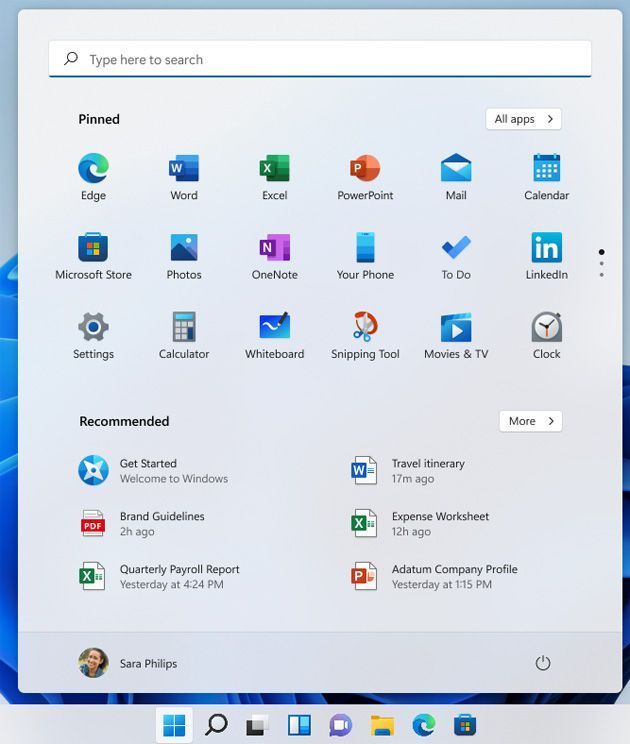
L’angolo in basso a destra della barra delle applicazioni ospita i pulsanti per l’accesso al "Centro delle notifiche" e alle "Impostazioni rapide". Il primo è il luogo in cui sono raccolte tutte le notifiche del sistema operativo e si trova il calendario dell’intero mese. Il secondo è il luogo in cui è possibile gestire le impostazioni comuni del PC in modo rapido e semplice come volume, luminosità dello schermo, connettività Wi-Fi, Bluetooth e Focus Assist. Direttamente sopra le Impostazioni rapide si trovano i controlli di riproduzione multimediale quando è in corso la riproduzione di musica o video in Microsoft Edge o lo streaming di musica in app come Spotify.
Windows 11 – Centro delle notifiche e Impostazioni rapide
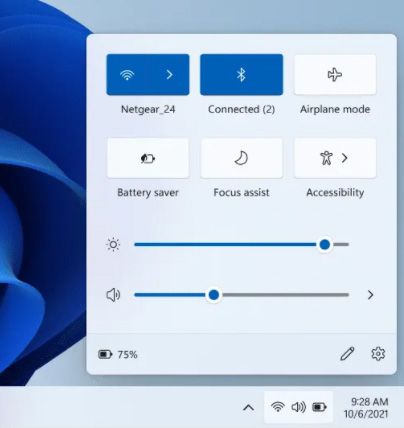
Windows 11 introduce un nuovo "Esplora file" con un aspetto pulito e una nuova barra dei comandi, con anche menu contestuali dal design rinnovato. Gli sviluppatori di app saranno in grado di estendere i nuovi menu contestuali.
Ci sono poi nuovi temi predefiniti per Windows 11, sia per la modalità scura che per quella chiara. Tutti i nuovi temi sono stati progettati per completare la barra delle applicazioni centrata rispetto allo schermo. Sono stati anche aggiunti nuovi temi con maggiore contrasto per le persone con disabilità visive. Per modificare il tema, basta premere con il pulsante destro del mouse sul desktop e scegliere "Personalizza".
I suoni in Windows 11 sono stati progettati, e sono anche leggermente diversi a seconda che il tema di Windows sia in modalità scura o chiara. Anche il suono di avvio di Windows è tornato è si può ascoltare quando il PC si avvia alla schermata di blocco ed è pronto per l’accesso.
Widget in Windows 11
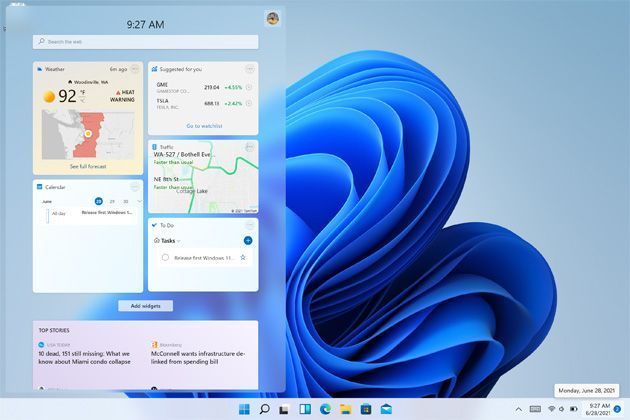
La prima build di Windows 11 Insider Preview presenta anche i nuovi widget delle applicazioni, tutti raccolti nella schermata che si rivela dal lato sinistro del desktop accessibile premendo l’icona dedicata sulla barra delle app o scorrendo da sinistra utilizzando il tocco sui dispositivi con touchscreen o premendo WIN+W sulla tastiera. E’ possibile personalizzare questa schermata aggiungendo o rimuovendo widget, riorganizzando, ridimensionando e personalizzando il contenuto. Di base, i widget disponibili sono: calendario, meteo, traffico locale, elenchi di attività Microsoft, foto di OneDrive, sport ed eSport, elenco di titoli azionari e suggerimenti. Oltre ai widget, è possibile restare aggiornati con un feed di notizie personalizzato sulla base dei propri interessi (si adatta nel tempo in base alle proprie preferenze) con i contenuti più recenti di oltre 4.500 fonti globali.
E poi c’è Snap layout per gestire le finestre aperte: è sufficiente passare il mouse sul pulsante di ingrandimento di una finestra per vedere i layout disponibili, quindi si può premere su una opzione tra quelle disponibili per adattare le finestre sulla schermata. Presenti anche gli Snap groups, un modo per tornare facilmente ad un gruppo di finestre bloccate.
Windows 11 – Snap layout

La prima build di Windows 11 Insider Preview rivela anche un primo sguardo al nuovo Microsoft Store, il cui design verrà nel corso dei prossimi mesi ulteriormente migliorato e saranno introdotte altre funzionalità. Da questo nuovo Microsoft Store, ricordiamo, si potrà accedere all’Amazon AppStore per poter scaricare le app Android tra quelle disponibili.
Windows 11 – Microsoft Store Preview

Sui dispositivi con touchscreen è possibile personalizzazione la tastiera touch scegliendo il tema preferito tra i 13 nuovi disponibili. E’ anche integrato un tool che consente di creare un tema personalizzato, compresa l’immagine di sfondo, e c’è una impostazione per ridimensionare la tastiera touch. Windows 11 presenta anche un nuovo launcher di digitazione vocale, un modo semplice e veloce per scrivere – anche all’interno di un campo di testo – semplicemente con la voce: è disattivato per impostazione predefinita, ma si può attivare nelle impostazioni di digitazione vocale e quindi lo si può posizionarlo ovunque sullo schermo. Windows 11 presenta anche un supporto migliore per i gesti tattili: con tre dita è possibile scorrere a sinistra/destra per passare rapidamente all’ultima finestra dell’app utilizzata oppure scorrere verso il basso per tornare al desktop, o scorrere verso l’alto per aprire "Visualizzazione attività" per sfogliare tutte le finestre aperte; con quattro dita è possibile scorrere verso sinistra/destra per passare al desktop precedente/successivo.
Windows 11 – esempio di tastiera touch personalizzata

Per chi fa uso di una penna digitale, su Windows 11 è possibile aprire il "menu della penna" premendo l’icona della penna in basso a destra sulla barra delle applicazioni (se non è presente la si può abilitare tramite l’apposita opzione accessibile premendo con il pulsante destro del mouse sulla barra delle applicazioni). Per impostazione predefinita, contiene due app che possono essere personalizzate premendo sul pulsante a forma di ingranaggio e selezionando "modifica menu penna”. E’ possibile aggiungere fino a quattro app. E’ poi possibile passare rapidamente da una lingua all’altra e da una tastiera all’altra tramite un selettore visualizzato in basso a destra sulla barra delle applicazioni accanto a "Impostazioni rapide". E’ possibile aggiungere altre lingue e tastiere in Impostazioni > Ora e lingua > Lingua e area geografica.
Tra le altre novità, Windows 11 intorduce il supporto per la frequenza di aggiornamento dinamica del display (Dynamic Refresh Rate, DDR), che consente al PC di aumentare automaticamente la frequenza di aggiornamento durante l’input o lo scorrimento, per una esperienza più fluida, e di abbassarla quando non serve, così il dispositivo può risparmiare energia. DRR si gestisce in Impostazioni> Sistema> Display> Display avanzato e "Scegli una frequenza di aggiornamento" dove è possibile selezionare una frequenza di aggiornamento "Dinamica". DRR è disponibile solo sui dispositivi con componenti hardware compatibili. Altri miglioramenti del display in arrivo con Windows 11: HDR automatico, disattivazione del controllo adattivo della luminosità dei contenuti (Content adaptive brightness control, CABC), supporto HDR per le app con gestione del colore e certificazione HDR.
Windows 11 si presenta anche con un nuovo pannello di controllo delle Impostazioni, con anche un breadcrumb per rendere la navigazione tra le sottosezioni più organizzata. Ci sono anche nuovi controlli nella parte superiore che evidenziano le informazioni chiave e le impostazioni utilizzate di frequente che possono essere regolate in base alle proprie esigenze, oltre a box espandibili per le pagine con molte impostazioni.
Windows 11 – Impostazioni
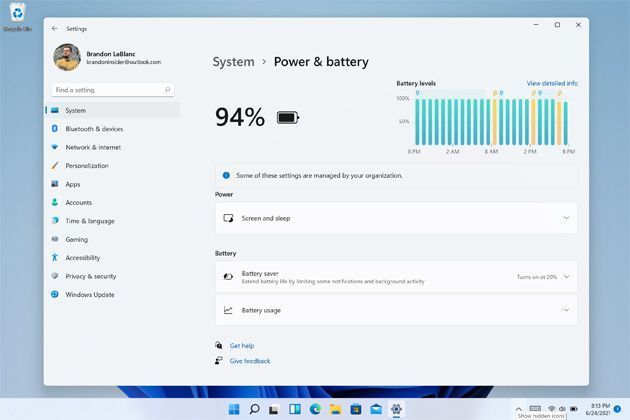
Windows 11 introduce il supporto per il Wi-Fi 6E, nuovo standard di connettività wireless che consente fino a 3 volte più larghezza di banda Wi-Fi – naturalmente, anche il modem o router deve essere compatibile e lo stesso dispositivo in uso deve esserlo. Diversi OEM stanno già distribuendo PC Windows compatibili con Wi-Fi 6E e sono anche disponibili in commercio i primi routere dispositivi mesh compatibili con Wi-Fi 6E.
Infine, l’esperienza di installazione di Windows 11 è stata ridisegnata con una nuova iconografia animata colorata e un tema luminoso più moderno. Al termine dell’installazione, viene offerta una schermata per la configurazione iniziale rapida dell’esperienza di utilizzo.
Windows 11 – schermata di Setup
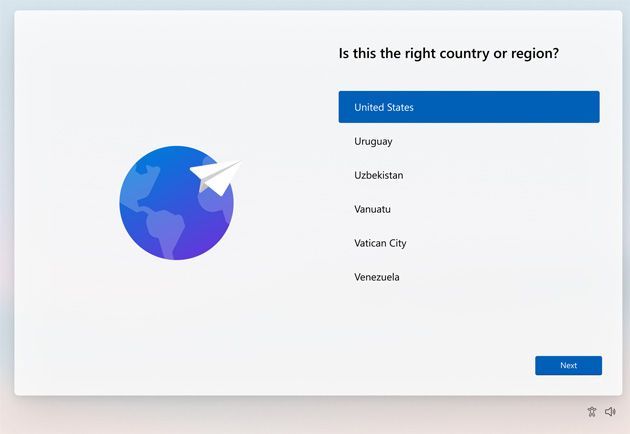
Windows 11 – schermata di personalizzazione al primo avvio dopo l’installazione
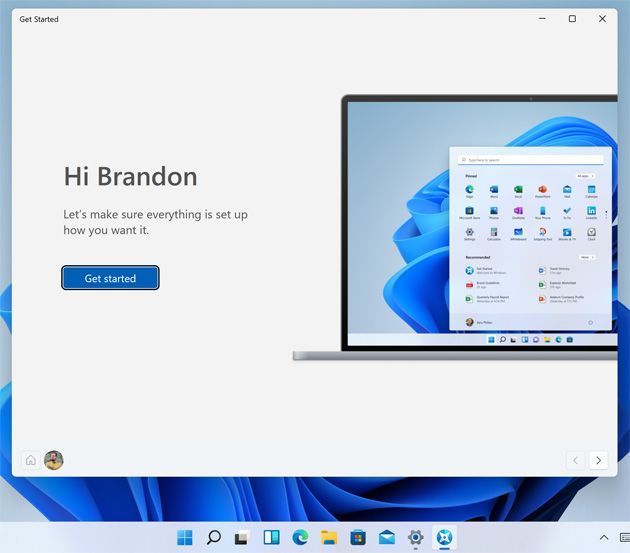
Assieme con il rilascio della prima build di Windows 11 Insider Preview, il team di Office ha rilasciato un’anteprima per Office Insider della suite Office con un nuovo design creato appositamente per adattarsi a Windows 11.
Windows 11 – Microsoft Word

E’ possibile iscriversi al programma Windows Insider (consigliato ad utenti esperti e sviluppatori) da qui: insider.windows.com/it-it/
Prossimamente, sarà possibile scaricare lo strumento gratuito "Controllo integrità del PC" dal sito di Microsoft per testare la configurazione del proprio dispositivo e conoscere la compatibilità di esso con Windows 11. Questo strumento era già stato rilasciato la scorsa settimana ma, a causa di alcuni problemi, è stato rimosso: tornerà disponibile questo autunno.